
| 配信サービス | 配信状況 | 無料期間と料金 | |
|---|---|---|---|
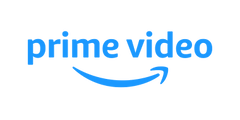 | 見放題, レンタル, 購入 | 初回30日間無料 600円(税込) | |
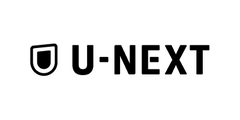 | 見放題 | 初回31日間無料 2,189円(税込) | |
 | レンタル | なし 990円(税込) | |
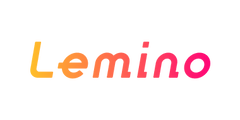 | 見放題 | 初回1ヶ月間無料 990円(税込) | |
 | 見放題 | なし 1,026円(税込) | |
 | レンタル | なし 1,100円(税込) | |
 | レンタル | なし 【宅配レンタル】旧作:399円~、新作:630円~ |

Prime Videoで、『ジュマンジ/ネクスト・レベル』は見放題配信中です。
Prime Videoには初回30日間無料体験期間があります。
無料体験中は13,000作品以上の見放題作品を鑑賞でき、いつでもキャンセルできます。
| 月額料金 | 無料期間 | 見放題作品数 | ダウンロード | 同時再生可能端末数 | ポイント付与 |
|---|---|---|---|---|---|
| 600円(税込) | 初回30日間無料 | 13,000作品以上 | 可能 | 3端末 | - |
Prime Video トップページから、30日間無料体験のバナーを押します。

「30日間の無料体験をはじめる」ボタンを押します。

Amazonのアカウントをお持ちの方はログイン、お持ちでない方は「アカウントを作成」を押します。

氏名、携帯電話番号またはメールアドレス、パスワードを入力し、「次に進む」ボタンを押します。

入力した携帯電話番号またはメールアドレス宛に確認コードを受け取ります。

確認コードを入力して「アカウントの作成」ボタンを押します。

無料期間が終了した際の支払い方法としてクレジットカード情報を入力し、「カードを追加」ボタンを押します。支払い方法として携帯決済を選択することもできます。

請求先の住所、電話番号を入力して「この住所を使用」ボタンを押します。

お支払い方法を確認し間違いがなければ「続行」ボタンを押します。

プラン、Eメールアドレス、お支払い方法、請求先住所を最終確認し、「30日の無料体験を開始する」を押します。これでAmazon Prime Videoの登録が完了です。

Prime Video にログインした状態で、トップページからアカウントメニューを開きます。

メニューをスクロールし、アカウントサービスから「お客様の会員資格と定期購読」を選択します。

「プライム会員設定」ボタンを押します。

「プライム会員情報の管理」を押し、メニューを開きます。

メニューから「プライム会員情報」を選択します。

「プライム会員資格を終了する」を選択します。

画面をスクロールし、「特典と会員資格を終了」ボタンを押します。

再び画面をスクロールし、「会員資格を終了する」ボタンを押します。

再び画面をスクロールし、「特典と会員資格を終了」ボタンを押します。

解約手続きが終了すると、プライム会員資格の終了日が表示されます。終了日までは利用を継続できます。


U-NEXTで、『ジュマンジ/ネクスト・レベル』は見放題配信中です。
U-NEXTには初回31日間無料体験期間があります。
無料体験中は320,000作品以上の見放題作品を鑑賞でき、いつでもキャンセルできます。
| 月額料金 | 無料期間 | 見放題作品数 | ダウンロード | 同時再生可能端末数 | ポイント付与 |
|---|---|---|---|---|---|
| 2,189円(税込) | 初回31日間無料 | 320,000作品以上 | 可能 | 4端末 | 600pt(無料トライアル) 付与 |
U-NEXT トップページから、「31日間 無料体験」ボタンを押します。

「今すぐはじめる」ボタンを押します。

カナ氏名、生年月日、性別、メールアドレス、パスワード、電話番号を入力し、「次へ」ボタンを押します。

入力内容を確認し、無料期間が終了した際の決済方法としてクレジットカード情報を入力し「利用開始」ボタンを押します。支払い方法として楽天ペイ、d払い、auかんたん決済、ソフトバンクまとめて支払い・ワイモバイルまとめて支払いを選択することもできます。

これでU-NEXTの登録が完了です。続いてファミリーアカウントを追加することもできます。

U-NEXT にログインしている状態で、トップページ左上のメニューボタンを押します。

メニューから「アカウント・契約」を選択します。

「契約内容の確認・解約」を選択します。

「解約手続き」を押します。

画面をスクロールして「次へ」ボタンを押します。

画面をスクロールして、「注意事項に同意する」をチェックし、「解約する」ボタンを押します。

これでU-NEXTの解約手続きが完了です。


TELASAで、『ジュマンジ/ネクスト・レベル』はレンタル配信中です。
| 月額料金 | 無料期間 | 見放題作品数 | ダウンロード | 同時再生可能端末数 | ポイント付与 |
|---|---|---|---|---|---|
| 990円(税込) | なし | 10,000作品以上 | 可能 | 1端末 | - |
TELASA トップページから、「今すぐ始める」ボタンを押します。

au IDをお持ちの方はログイン、お持ちでない方は「au IDを新規登録」ボタンを押します。

携帯番号を入力し、「次へ」ボタンを押します。

携帯番号宛に送信された6桁の確認コードを入力し、「次へ」ボタンを押します。

パスワード、氏名、フリガナ、性別、生年月日、郵便番号、住所、メールアドレス、暗証番号を入力し、「規約に同意して次へ」を押します。

登録内容を確認して「次へ」ボタンを押します。

au IDの登録が完了します。画面をスクロールして「あとで」ボタンを押します。

再び画面をスクロールして「あとで手続きする」を押します。

「元のサービスに戻る」ボタンを押します。

TELASAの登録内容を確認し、「上記2つの規約に同意します」をチェックして「TELASA見放題プランに加入」ボタンを押します。

無料期間終了後の支払い方法として、クレジットカード情報を入力し、「登録する」ボタンを押します。

これでTELASAの登録が完了です。画面には無料お試し期間が表示されます。

TELASA にログインした状態で、トップページの右上のアカウントアイコンを押します。

「退会」ボタンを押します。

画面をスクロールし、「退会手続きを進める」ボタンを押します。

「退会する」ボタンを押します。

これでTELASAの退会手続きが完了です。


Leminoで、『ジュマンジ/ネクスト・レベル』は見放題配信中です。
Leminoには初回1ヶ月間無料体験期間があります。
無料体験中は180,000以上の見放題作品を鑑賞でき、いつでもキャンセルできます。
| 月額料金 | 無料期間 | 見放題作品数 | ダウンロード | 同時再生可能端末数 | ポイント付与 |
|---|---|---|---|---|---|
| 990円(税込) | 初回1ヶ月間無料 | 180,000以上 | 可能 | 4 | - |
Lemino トップページから、「会員登録」ボタンを押します。

「プレミアム会員登録」ボタンを押します。

dアカウントを持っている場合は「ログイン」ボタンを押します。そうでない場合は「dアカウント発行」に進みログインします。

キャリアがdocomo以外の場合は「ドコモのケータイ回線をお持ちでないお客さま」ボタンを押します。

dアカウントIDを入力し、「次へ」ボタンを押します。

dアカウントのパスワードを入力し、「ログイン」ボタンを押します。

電話番号に届いたセキュリティコードを入力し、「次へ」ボタンを押します。

クレジットカードの情報を入力し、「確認画面へ」ボタンを押します。

「上記の利用規約/注意事項/パーソナルデータの取扱いに同意する」にチェックし、「申込内容を確認する」ボタンを押します。

「申込みを完了する」ボタンを押します。

これで Leminoの登録が完了です。

Leminoにログインした状態で、「設定」を開きます。

「dアカウント」(自分のメールアドレス)を押します。

「Leminoプレミアムの解約」を押します。

「解約手続きに進む」ボタンを押します。

現在契約中の主なサービス内にある、「Leminoプレミアム」の右にある「解約する」ボタンを押します。

「次へ(NEXT)」ボタンを押します。

dアカウントIDを入力し、「次へ」ボタンを押します。

パスワードを入力し、「ログイン」ボタンを押します。

電話番号に届いたセキュリティコードを入力し、「次へ」ボタンを押します。

注意事項の「Leminoプレミアム 注意事項」ボタンを押します。

スクロールし「閉じる」ボタンを押します。

「Leminoプレミアムを解約する」と「Leminoプレミアムの注意事項に同意する」にチェックし、「次へ」ボタンを押します。

「次へ」ボタンを押します。

「手続きを完了する」ボタンを押します。

これで Leminoの解約が完了です。


Huluで、『ジュマンジ/ネクスト・レベル』は見放題配信中です。
Huluに登録すると、100,000作品以上の見放題作品を鑑賞できます。
| 月額料金 | 無料期間 | 見放題作品数 | ダウンロード | 同時再生可能端末数 | ポイント付与 |
|---|---|---|---|---|---|
| 1,026円(税込) | なし | 100,000作品以上 | 可能 | 1端末 | - |
Huluトップページの「今すぐ無料でお試し」ボタンを押します。

メールアドレスを入力し「確認コードを送信する」ボタンを押します。

メール宛に送信された確認コードを入力し、「お客様情報入力へ進む」ボタンを押します。

「名前」「性別」「生年月日」「パスワード」「お支払い方法」を入力し、「利用規約、プライバシーポリシー、個人関連情報及び共同利用の取り扱い」をチェックし「2週間の無料トライアルを開始」ボタンを押します。これでHuluの登録が完了です。

Huluにログインした状態でページ右上のアカウントアイコンからメニューを開きます。

メニューから「アカウント」を選択します。

画面をスクロールし「解約する」ボタンを押します。

再び画面をスクロールし「解約ステップを進める」ボタンを押します

アンケートを入力し「解約する」ボタンを押します。これでHuluの解約が完了です。


J:COM STREAMで、『ジュマンジ/ネクスト・レベル』はレンタル配信中です。
| 月額料金 | 無料期間 | 見放題作品数 | ダウンロード | 同時再生可能端末数 | ポイント付与 |
|---|---|---|---|---|---|
| 1,100円(税込) | なし | 25,000作品以上 | 可能 | 1端末 | - |
トップページ左上のメニューから「アカウント」「ログイン」を押します。

ページ下部の「J:COM STREAM サービス内容のご案内・お申し込み」を押します。

ページ中央部の「J:COMサービスをご利用でない方」を押します。

メールアドレスを入力して「お申し込み」を押します。

名前、生年月日、電話番号、パスワードを入力し「上記内容に同意する」をチェックし「次に進む」を押します。

SMSで届いた6桁のコードを入力し「次に進む」を押します。

クレジットカード情報を入力し「確認画面へ進む」を押します。

登録内容を確認し「この内容で登録する」を押します。

登録内容を確認しページ下部の「この内容で申し込む」を押します。

トップページ左上のメニューから「よくあるご質問」を押します。

『「J:COM STREAM」の解約方法を教えてください。』をタップし「詳しく見る」を押します。

「オプションチャンネル 解約」を押します。

ページ中央部の「マイページで手続きする」を押します。

「ログイン」を押します。

「テレビ・ネット動画」を押します。

「解約する」を押します。

「ログイン」を押します。

「同意する」を押します。

解約手続き内容を確認し、「同意する」をチェックし「申込内容確認へ」を押します。

ページ下部「この内容で申し込む」を押します。


TSUTAYA DISCASで、『ジュマンジ/ネクスト・レベル』はレンタル配信中です。
| 月額料金 | 無料期間 | 見放題作品数 | ダウンロード | 同時再生可能端末数 | ポイント付与 |
|---|---|---|---|---|---|
| 【宅配レンタル】旧作:399円~、新作:630円~ | なし | - | 不可能 | 1 | - |
TSUTAYA DISCASトップページから「今すぐ無料レンタルする」を押します。

名前、メールアドレス、パスワード、生年月日、電話番号、決済方法を入力し、「サービス利用規約と個人情報の取り扱いに同意する」にチェックし「次へ」を押します。
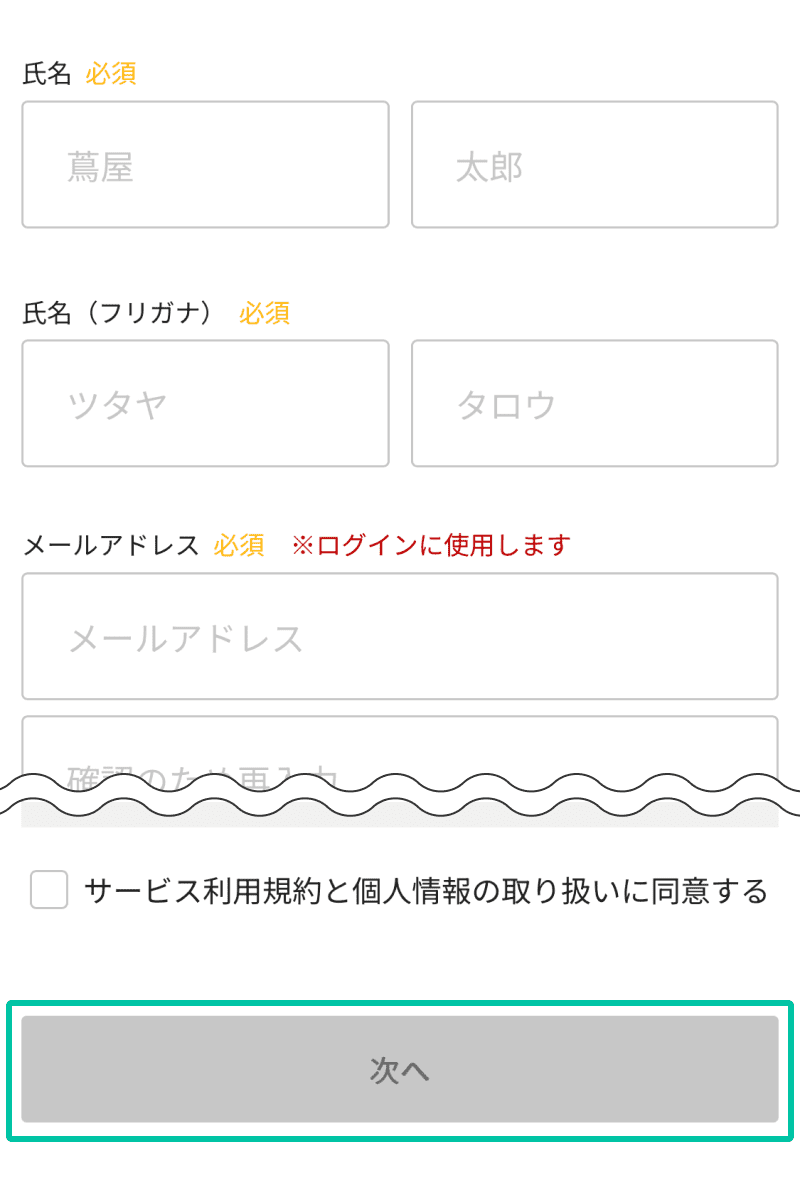
登録内容を確認し、問題がなければ「登録する」をタップする。
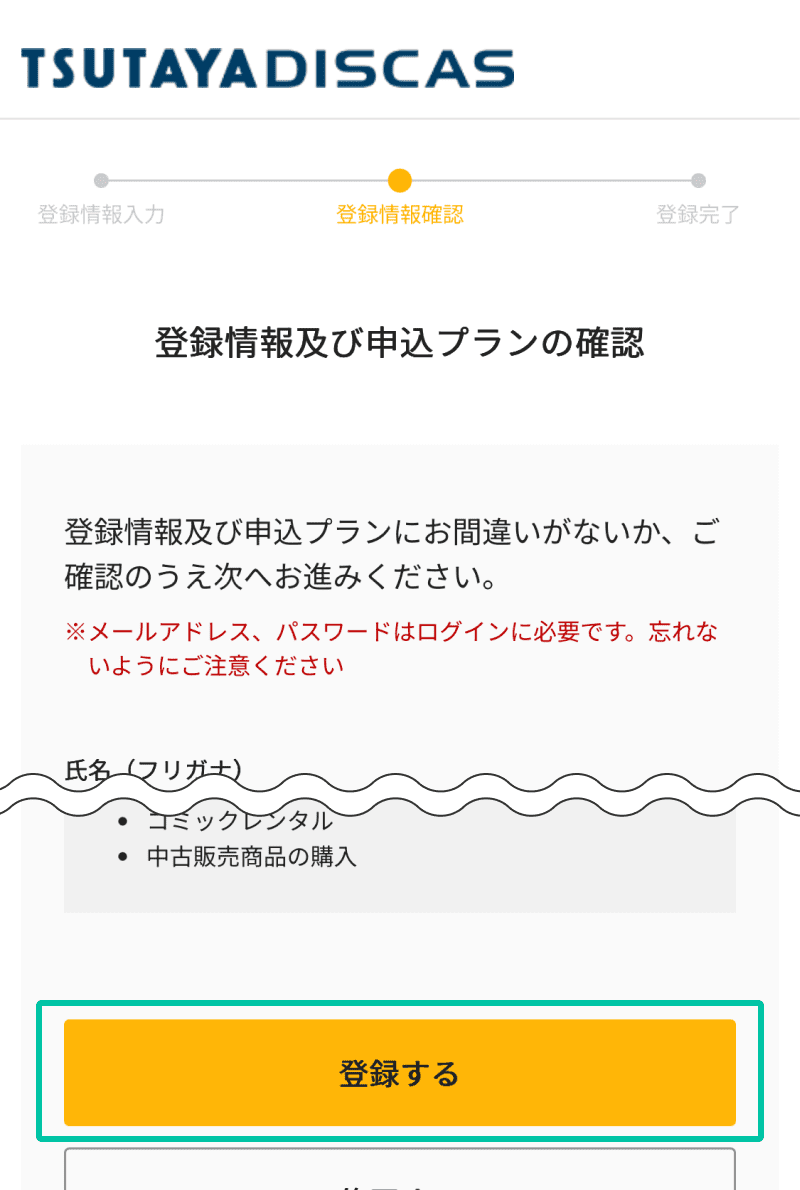
これで無料会員登録は完了です。
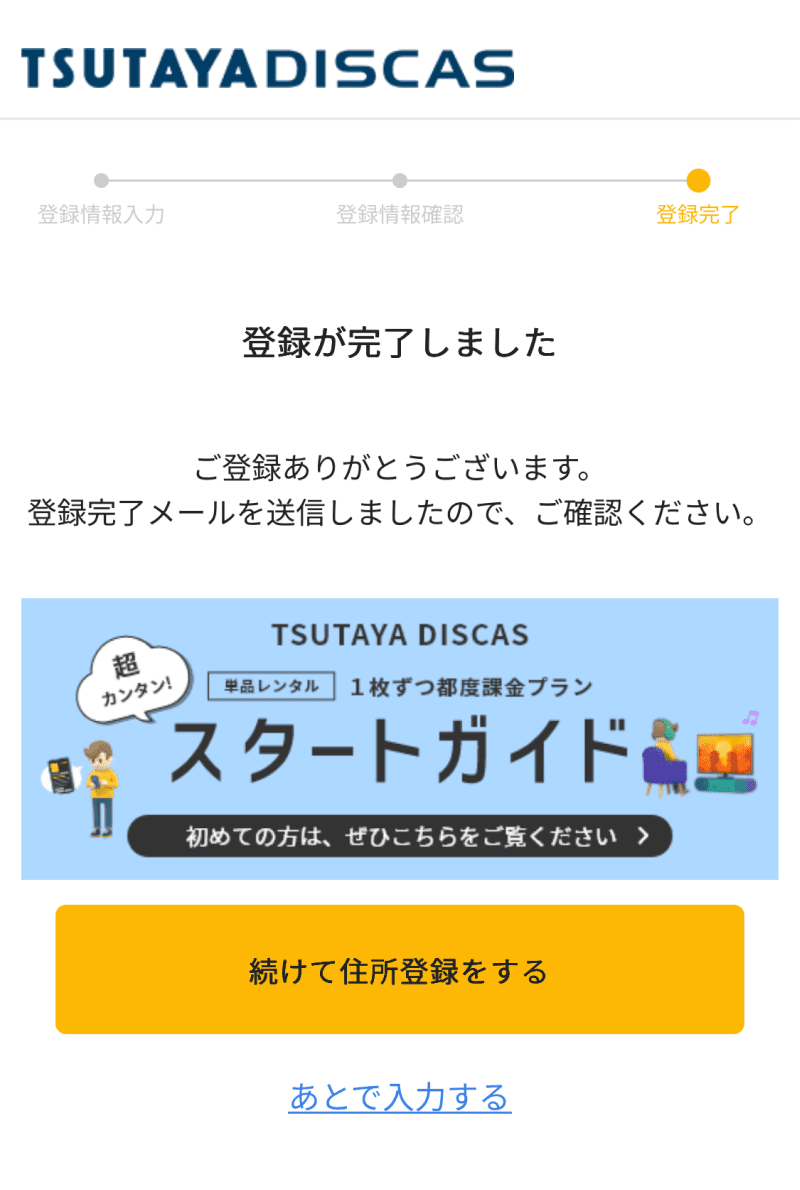
続いて有料プランの登録をする場合、TOPページ右上の「マイメニュー」を押しメニューを表示します。
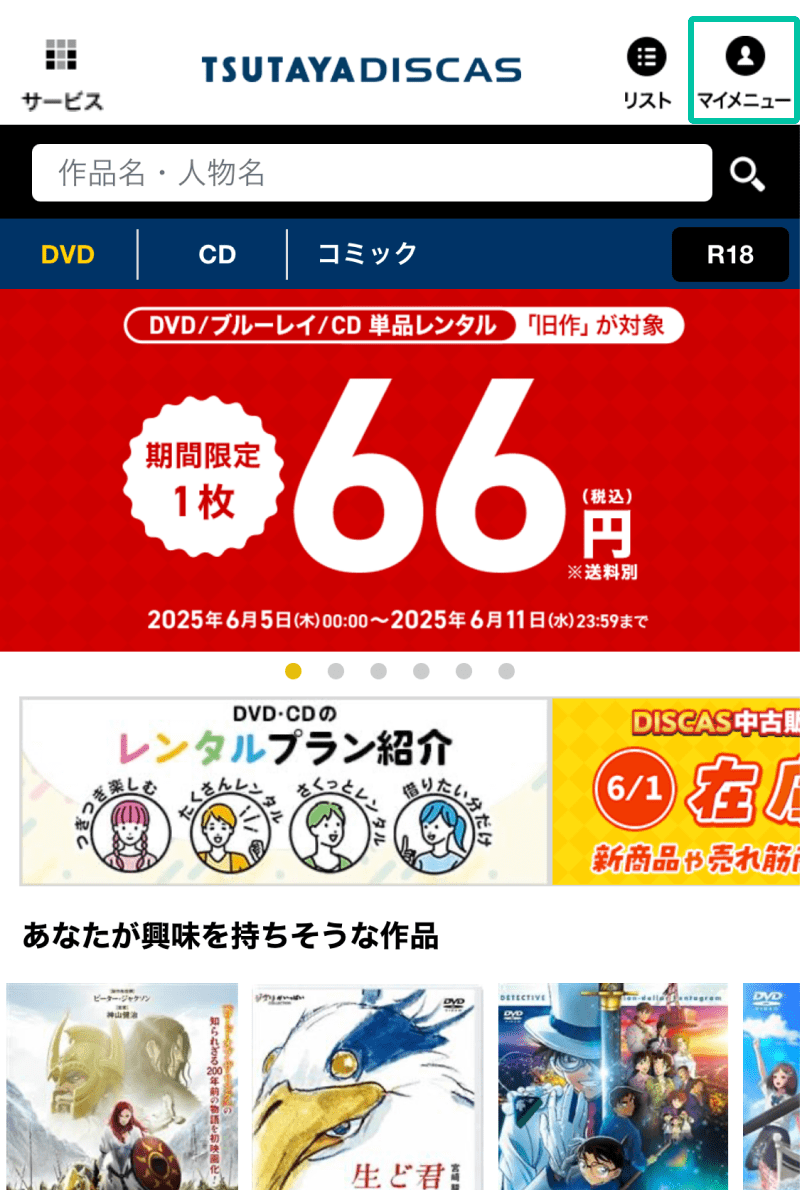
メニューから、「登録情報の確認」を押します。
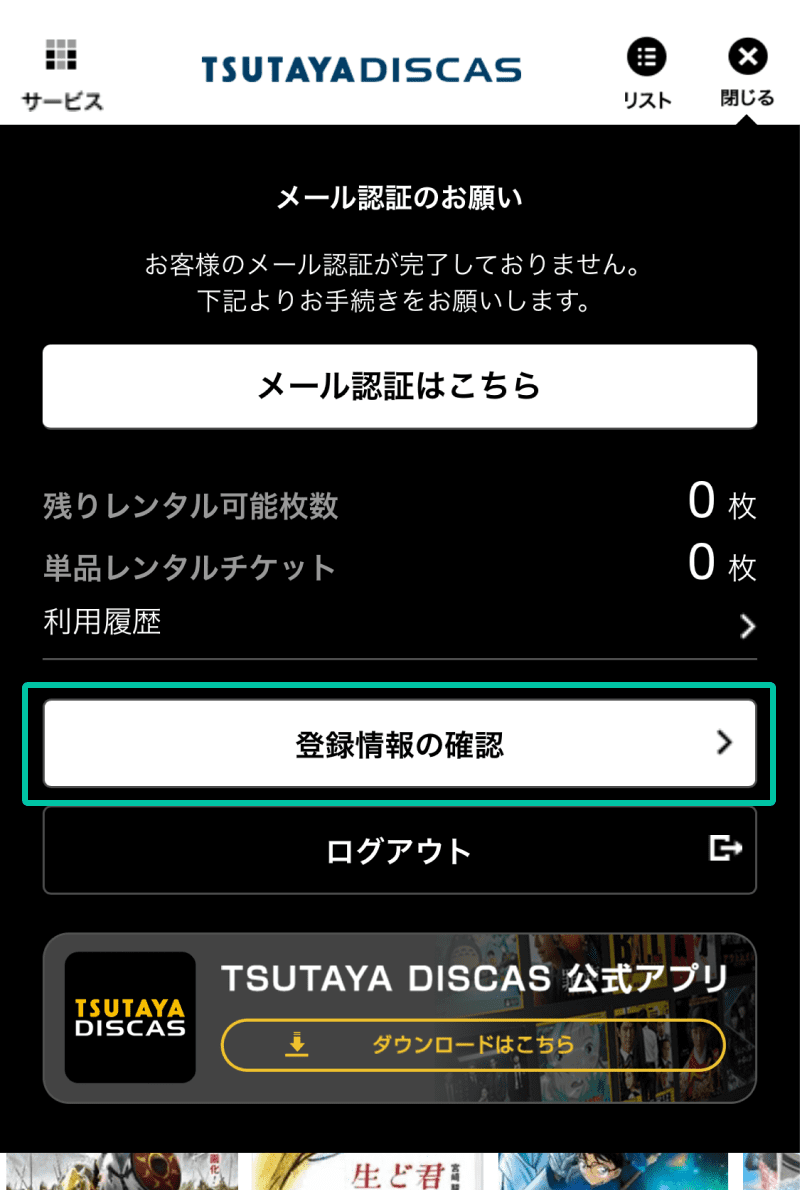
「プラン変更する」を押します。
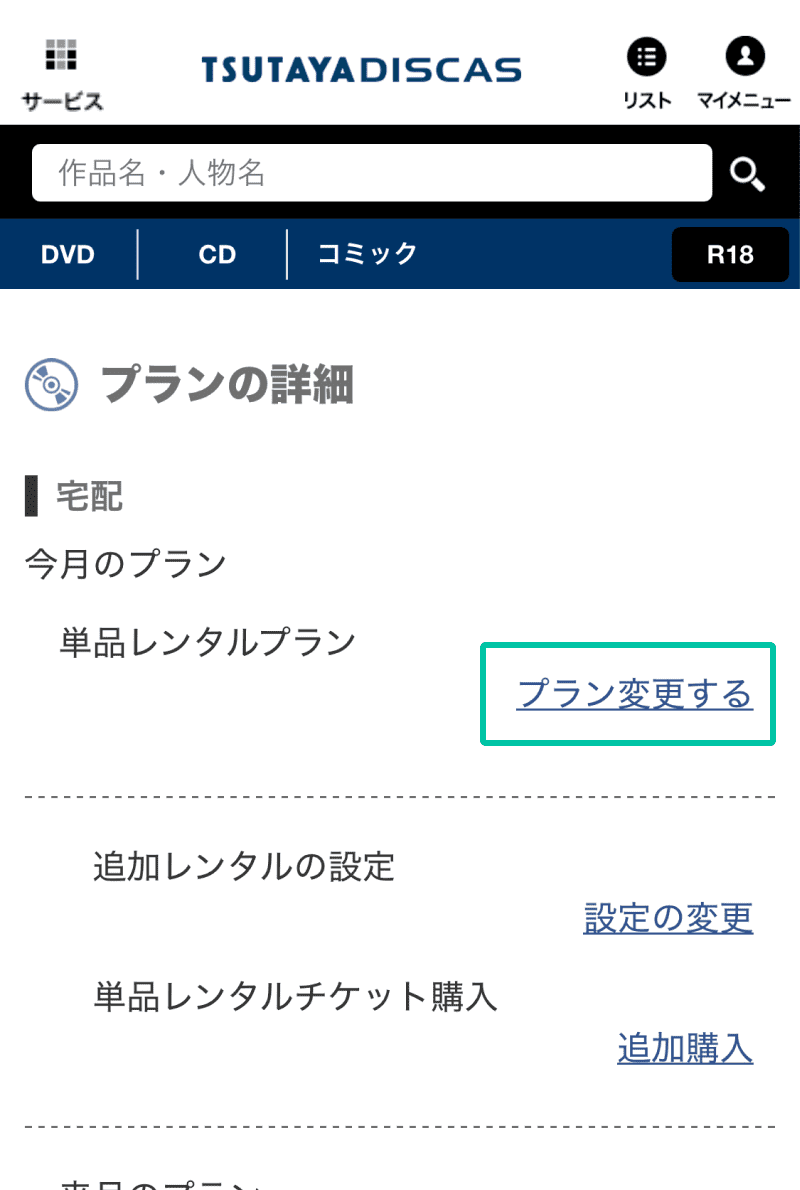
登録するプランを選択し、「プラン変更内容を確認する」を押します。
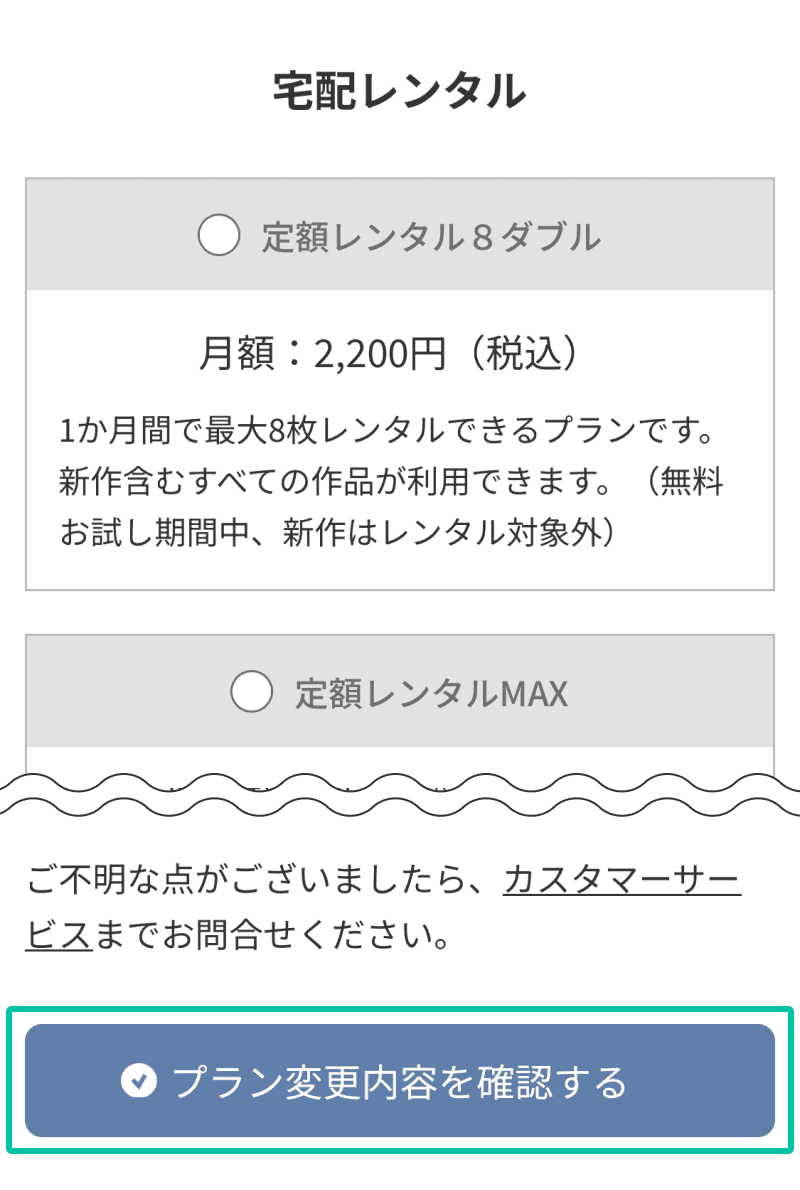
内容を確認し、「プランの変更を申請する」を押します。これで有料プランの登録完了です。
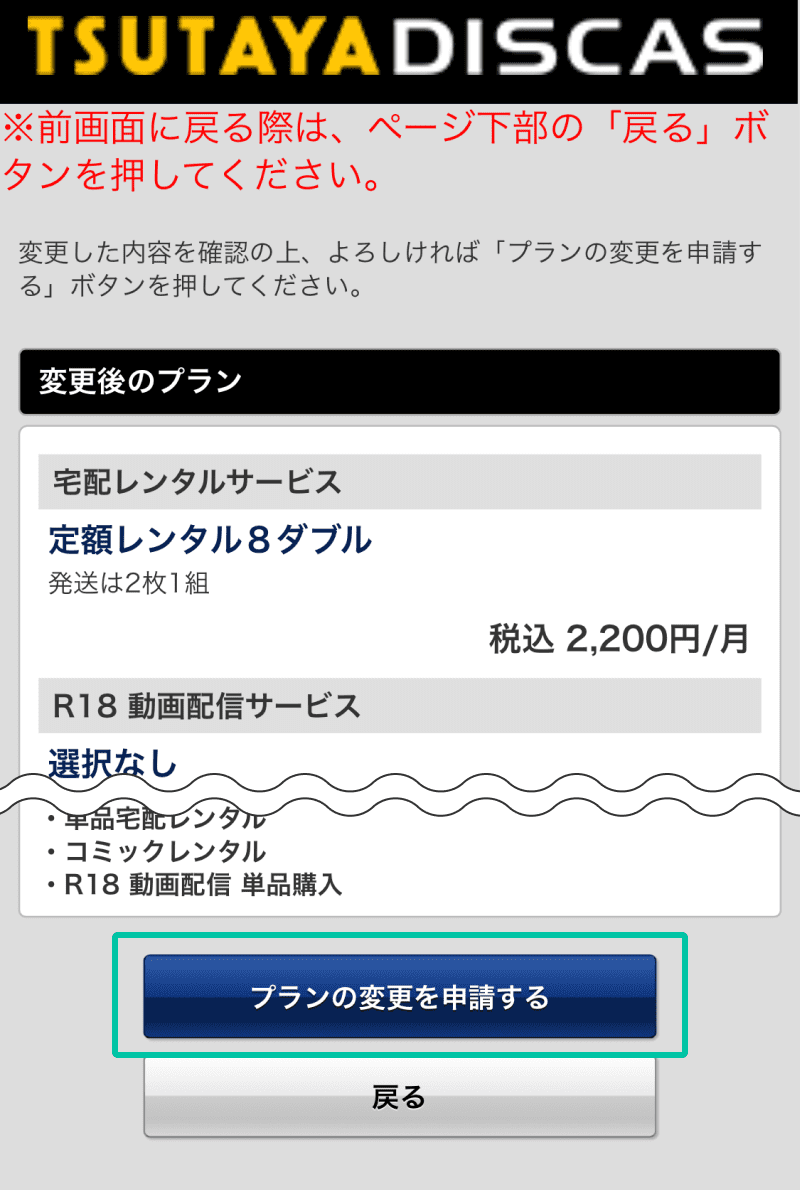
TOPページ右上の「マイメニュー」を押します。
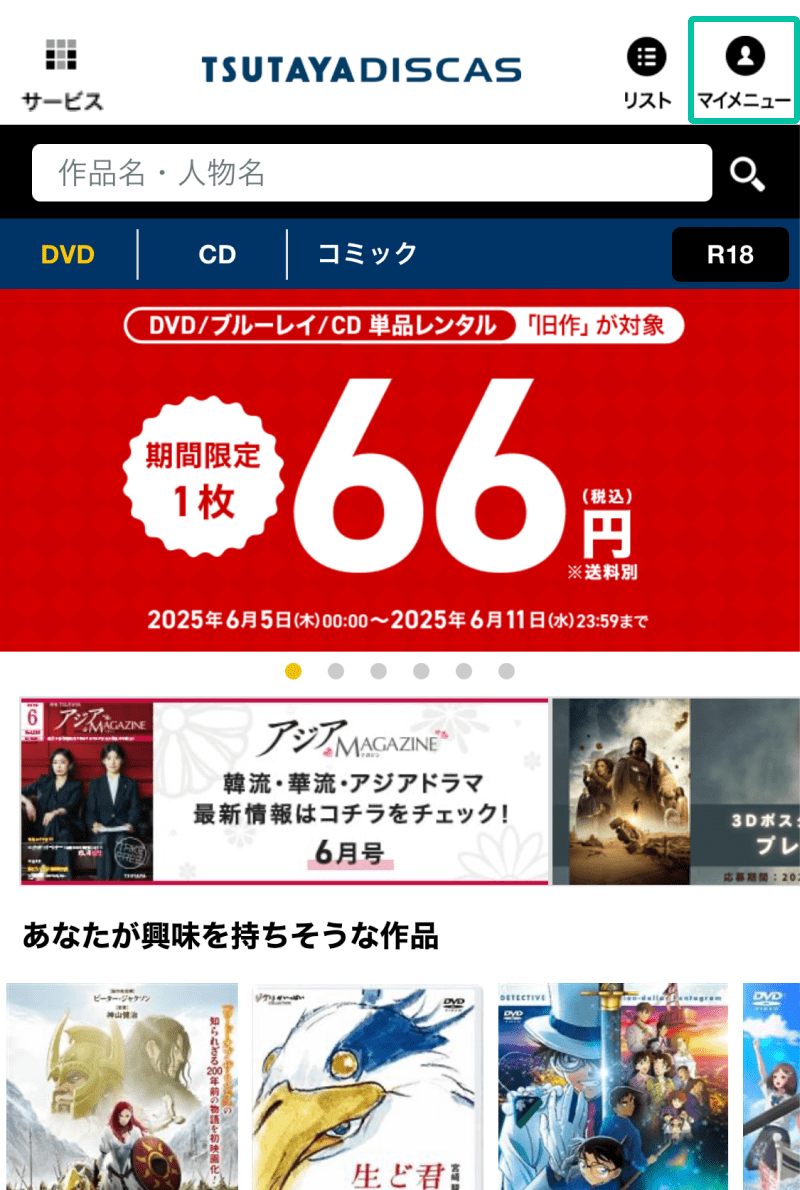
メニューから「登録情報の確認」を押します。
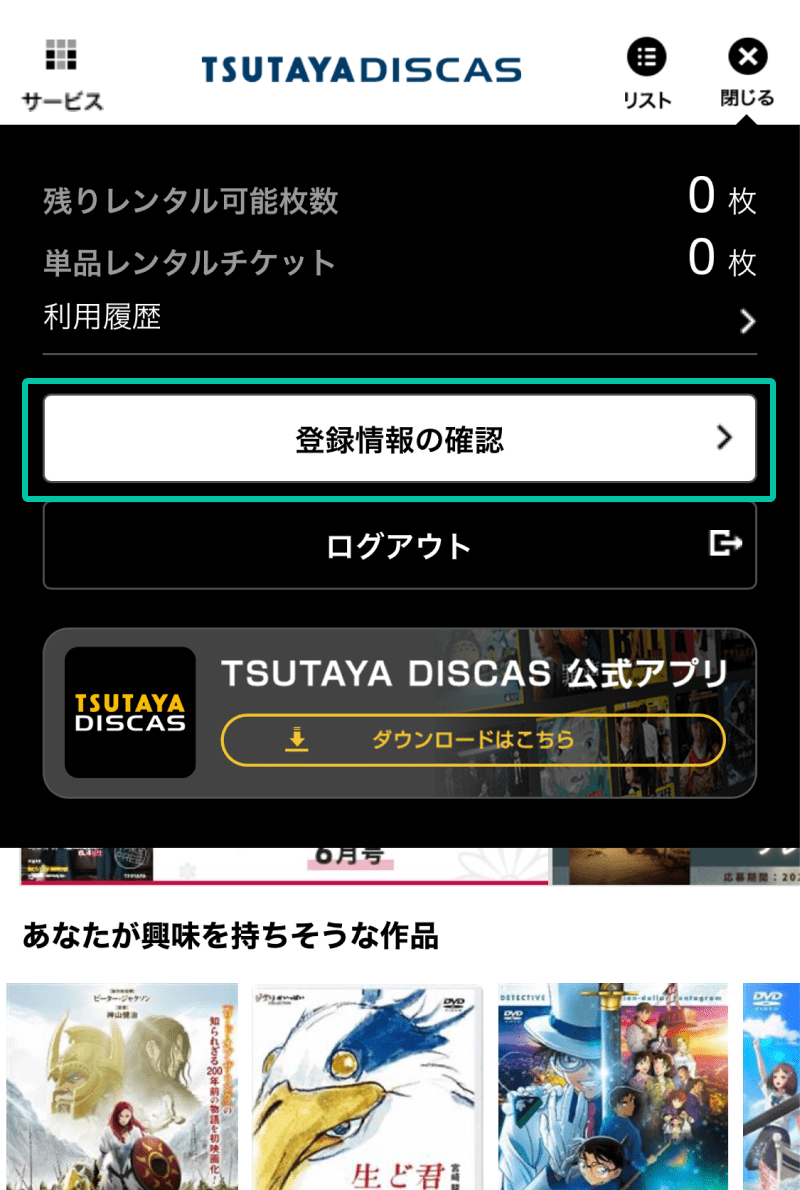
ページ下部の「サービス解除申請」を押します。
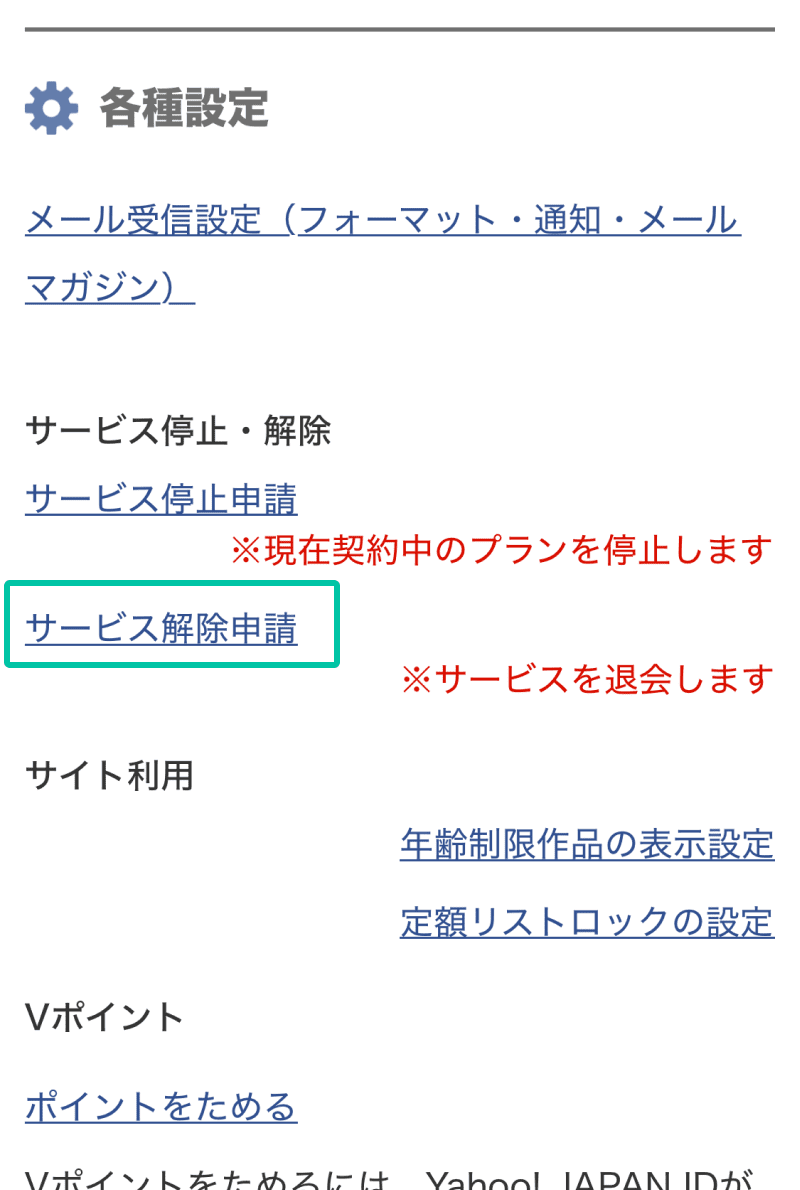
各確認事項にチェックをいれ、「次へ」を押します。
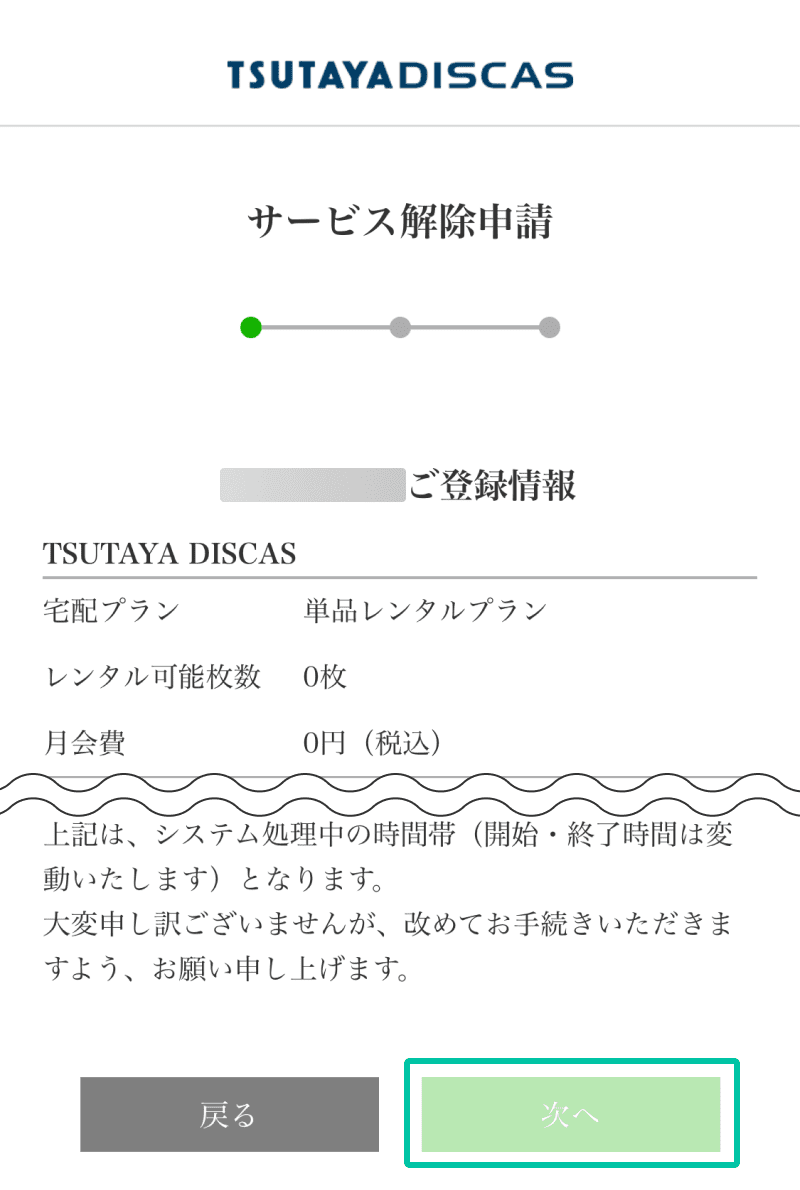
アンケートの該当事項にチェックを入れ、「申請を完了する」を押します。
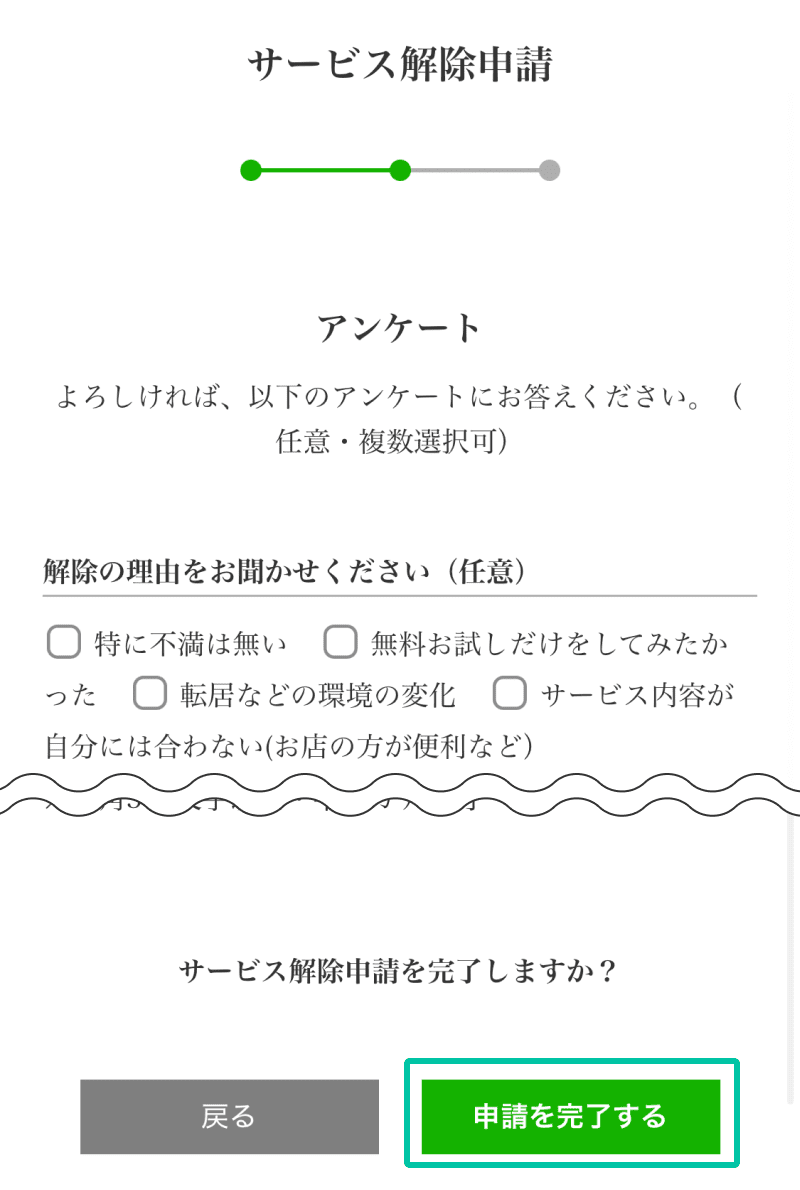
これで退会完了です。
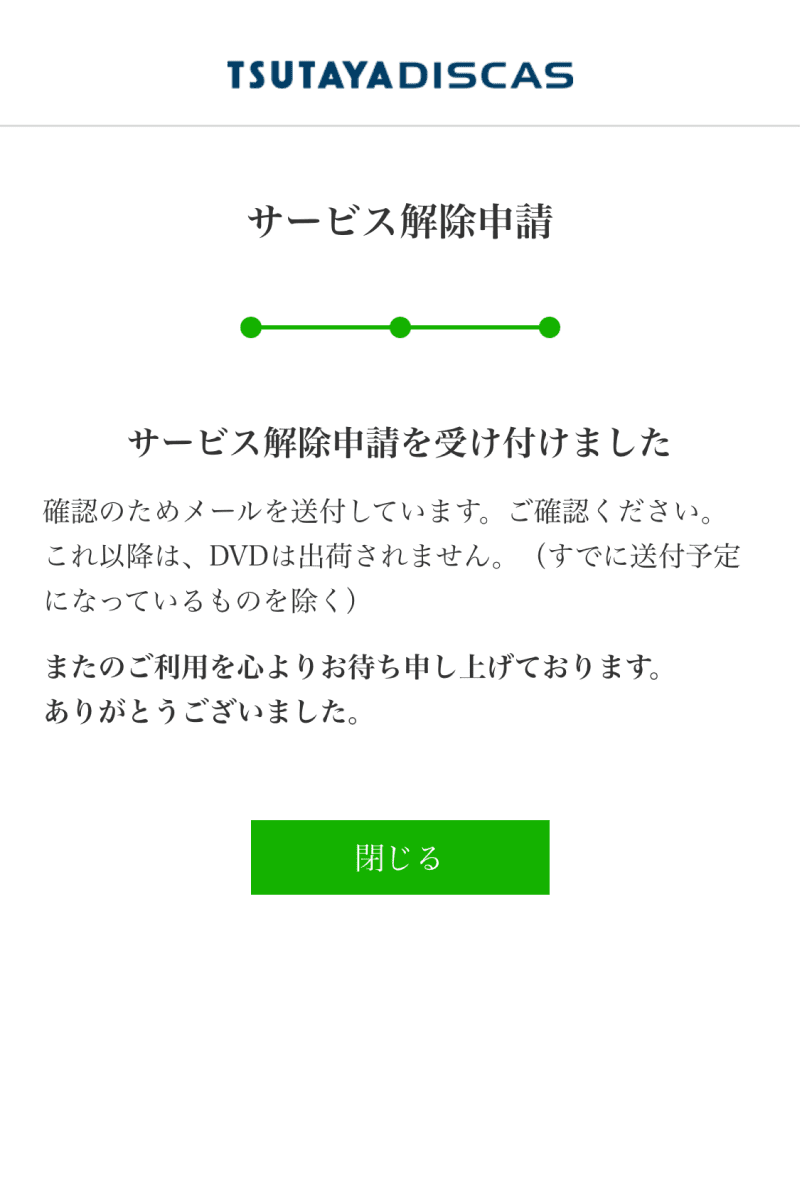
「ジュマンジ~!!!」と叫んで、ゲームクリアしてから2年。当時高校生だったスペンサー、マーサ、フリッジ、ベサニーもそれぞれの路を進み、今は大学生。しかし、スペンサーはあの時の興奮が忘れられず、粉々に破壊したハズのジュマンジをこっそり修理し始める。その瞬間、またしてもゲームの中に吸い込まれてしまった! スペンサーを救出する為に、再びジュマンジにログインする3人。しかし、壊れたゲームの世界はバグっており、キャラの入れ替わり設定はめちゃくちゃ、しかもスペンサーのお祖父ちゃん達もジュマンジの中に!?そしてジャングルのみならず、砂漠、氷山など新たなステージが追加され難易度もレベルアップ!ゲームに吸い込まれたスペンサーは、いったいどのステージにいて、どんなキャラクターになっているのか!?しかも、今回一緒にゲームに挑むのはお祖父ちゃん・・・!完全に“無理ゲー”と化したジュマンジ!使えるライフは3回。スキルを駆使して、スペンサーを無事に救出できるのか? 生きて現実世界に戻るには、呪われたゲーム“ジュマンジ”の謎をとき、全クリするしか方法がない!! 無理ゲーのレベルを超えた、超絶壊滅級アクション・アドベンチャー!!!
学校の地下室で居残りをさせられていた高校生4人。「ジュマンジ」という名前のソフトが入った古いビデオゲーム機を偶然にも発見する。プレイするキャラクターを選択した途端、4人はそれぞれのキャラク…
>>続きを読むロビン・ウィリアムズ主演でおくる、不思議なボードゲーム“ジュマンジ”を巡るアドベンチャー。奇妙なボードゲームを拾ったアーサーが、友達のサラと一緒にゲームを始めると、次々に不思議な出来事が起…
>>続きを読む謎のキューブの力で、すべてが四角形でできた異世界に転送されてしまった非リア充な 4 人。ギャレット、ナタリー&ヘンリー姉弟、ドーン。そこはイメージしたものを何でも創り出せる不思議な世界だっ…
>>続きを読む夫婦となったリック(ブレンダン・フレイザー)とエヴリン(レイチェル・ワイズ)は、息子を連れてエジプトの遺跡を訪れる。二人は、そこで見つけた黄金の腕輪をロンドンの自宅に持ち帰るが、腕輪を狙う…
>>続きを読むヴァネロペが暮らすお菓子の国のレーシングゲーム<シュガー・ラッシュ>が壊れ、ラルフとヴァネロペは交換部品を調達する為に初めてアーケードゲームの世界を飛び出しインターネットの世界へ。二人の未…
>>続きを読む最強の傭兵軍団“エクスペンダブルズ”を率いるバーニー(S・スタローン)に下されたCIAの作戦担当ドラマー(H・フォード)のミッション。それはかつて共にエクスペンダブルズを結成した仲間であり…
>>続きを読む
初回30日間無料

初回31日間無料

登録無料

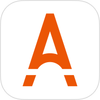
月額990円(税込)で見放題

初回1ヶ月間無料



-

-

【宅配レンタル】単品レンタルクーポン1枚プレゼント
神々の力が衰え、巨神タイタン族を封じ込める力が弱まりつつあった。タイタンの王クロノスが復活すれば、人類は滅亡し、世界は終焉を迎える。10歳になる息子と静かに暮らしていたゼウスの息子ペルセウ…
>>続きを読む